JT452 
Forenlegende
  
Dabei seit: 24.01.2004
Beiträge: 5.052
Herkunft: Hamburg
 |
|
 Windows 7: Inplace Upgrade Reparatur-Installation durchführen (Update 21.09.2012) Windows 7: Inplace Upgrade Reparatur-Installation durchführen (Update 21.09.2012) |
     |
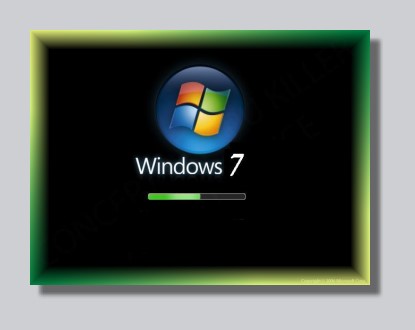
Einleitung
Das kennen wir doch: Aus unerklärlichen Gründen funktioniert unser Windows 7 nicht mehr so, wie wir es gewohnt sind. Dienste lassen sich nicht mehr starten, Programme stürzen ab oder bleiben hängen und dergleichen mehr. Fehlerhafte Installationen oder Treiber können wir ausschließen, bleibt also nur noch ein Fehler im System. Für eine komplette Neuinstallation haben wir gerade keine Zeit, ob es wohl eine "Zwischenlösung" gibt?
Möglicherweise. Wie die Überschrift bereits verrät, werden wir über die Inplace Upgrade Funktion eine Reparatur-Installation durchführen. Hierbei handelt es sich um eine Art Neuinstallation über das bestehende System, vergleichbar mit der Reparatur bei Windows XP, wobei installierte Programme und Dateien davon unberührt bleiben. Windows 7 stellt lediglich seine Systemdateien und Werkseinstellungen wieder auf Standard zurück. Vorrangig ist das Inplace Upgrade dafür gedacht, von Vista beispielsweise auf Windows 7 upzugraden. Unter bestimmten Voraussetzungen lässt sich jedoch ein installiertes Windows 7 hiermit reparieren. Bevor wir uns jedoch an die Arbeit machen, überprüfen wir unseren Datenträger
zunächst und führen eine Systemintegritätsüberprüfung
durch. Damit schließen wir etwaige Fehler im Vorwege aus.
Was bei Windows XP die Option zur Systemreparatur war, versteckt sich seit Windows 7 eingeschränkt hinter dem Inplace Upgrade. Aber auch nur, solange sich das System noch starten lässt. Denn die Upgrade-Funktion ist beim Booten direkt von der DVD ausgegraut und steht somit nicht zur Verfügung. Was dabei zu beachten ist und wo Fallstricke lauern, erfahrt ihr in diesem kleinen Workshop. Viel Vergnügen beim Weiterlesen...
Ergänzung 25.07.2011
Dieser Workshop funktioniert bei Windows Vista genauso.
Die Voraussetzungen
- ein noch funktionierendes Windows 7. Sollte Windows 7 nicht mehr booten, führen wir zunächst die Bootloader-Reparatur
durch.
- eine vollwertige Installations-DVD, exakt passend zum installierten Windows 7, also mit integriertem Servicepack 1 oder höher (alternativ ein entsprechend vorbereiteter USB-Stick
)
- mindestens 16 GB freier Speicherplatz auf der Systempartition
Das ist schon alles, werdet ihr fragen? Na ja, nicht jeder hat das entsprechende Medium zur Hand. Recovery-DVDs funktionieren für dieses Vorhaben definitiv nicht. Da ja hoffentlich alle User inzwischen das SP1 installiert haben, benötigen wir natürlich auch eine DVD mit integriertem SP1
. Andernfalls klappt es nicht mit der Reparatur, da sich sonst Datenträger und Installation unterscheiden. Das Ergebnis ist dann diese Fehlermeldung:

Wer das SP1 noch nicht installiert hat, benötigt natürlich eine DVD ohne integriertes Servicepack. User, die sich unlängst eine Windows 7-DVD gekauft und damit ihr System installiert haben, halten sehr wahrscheinlich bereits das Produkt mit integriertem Servicepack in Händen und müssen dieses Medium entsprechend zur Reparatur verwenden.
Die Vorbereitung
Nachdem die Grundvoraussetzungen geschaffen sind, bereiten wir das System für das Inplace Upgrade vor. Es sind nur wenige Schritte, die zu beachten sind:
- sämtliche Sicherheits-Software muss temporär deinstalliert werden, eine Deaktivierung reicht nicht aus!
- sollten sich auf der Systempartition persönliche Dokumente und andere Dateien befinden, so sichern wir diese für den Fall der Fälle auf einem anderen Medium
- wer auf weiteren Festplatten andere Betriebssysteme installiert hat, muss diese Platten vom Mainboard abstecken. Andernfalls würden wir ein Multibootsystem erstellen, was wir nicht wollen.
- wir benötigen den originalen Windows-Key
- wir besorgen uns von den jeweiligen Herstellern sämtliche Systemtreiber als da sind Chipsatz, Grafikkarte, Soundkarte, Netzwerk, USB 3 u.s.w
- wir brauchen Zeit und Geduld
Wichtiger Hinweis:
Nach der Reparatur müssen alle Windows-Updates erneut geladen und installiert werden. Bitte keine angebotenen Treiber über Windows-Update installieren ! Wie bereits erwähnt, besorgen wir uns diese Dateien beim jeweiligen Hersteller. Nach einem Neustart des Systems suchen wir erneut nach Updates, da sich erfahrungsgemäß dann einige Nachzügler finden lassen.
Nun können wir mit unserem Vorhaben beginnen...
Die Reparatur-Installation
Wir starten unseren Computer und legen nach dem kompletten Bootvorgang unsere Installations-DVD in das DVD-Laufwerk ein. Sollte der Autostart aktiv sein, so klicken wir auf setup.exe ausführen. Bei deaktiviertem Autostart starten wir den Windows-Explorer, klicken einmal auf das DVD-Laufwerk und im rechten Fenster doppelt auf die Datei setup.
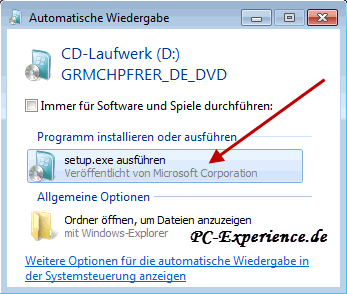 
Nachdem wir die Sicherheitsabfrage des UAC mit Ja bestätigt haben, werden wir von dem uns bekannten Fenster begrüßt. Hier erfolgt nun ein Klick auf Jetzt installieren.
 
Das Setup wird gestartet und ein neues Fenster erscheint. Hier müssen wir uns entscheiden, ob wir sofort die neuesten Updates herunterladen und installieren möchten oder die Updates später nachholen. Um Zeit zu sparen, haben wir uns für die spätere Installation entschieden und klicken entsprechend ins untere Textfeld.
 
Im nächsten Fenster akzeptieren wir die Lizenzbestimmungen. Daraufhin gelangen wir zur Auswahl unserer Installationsmöglichkeiten. Da wir unser bestehendes System "upgraden" möchten, klicken wir auf das Textfeld Upgrade.
 
Es erscheint eine Warnmeldung, wo wir auf die eventuellen Beeinträchtigungen hingewiesen werden. Da wir entsprechend vorgesorgt haben, klicken wir beruhigt auf Weiter. Im nächsten Fenster wird deutlich, wofür wir Kaffee und Kuchen brauchen, denn es soll mehrere Stunden dauern, bis dieser Vorgang abgeschlossen ist. Es dauert zwar ungefähr doppelt so lange wie eine saubere Neuinstallation, aber so schlimm ist es dann doch nicht.
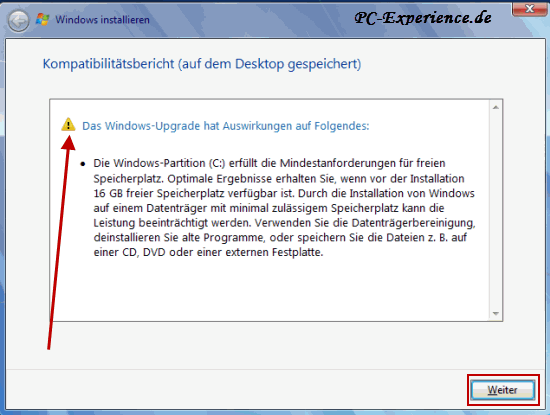 
Mit den beiden nächsten Fenstern werden wir lediglich über den Fortschritt der Installation informiert.
 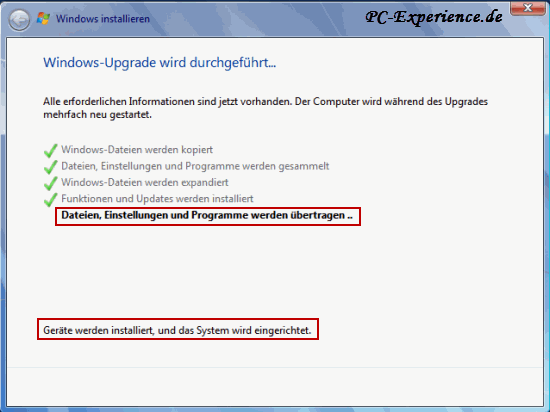
Im weiteren Verlauf wird das System mehrmals neu gestartet und wir sehen kurz in der Bootauswahl zwei Einträge. Zum Einen Windows 7 und zum anderen Windows 7 Setup. Wir lassen den Computer unangetastet und das Setup selbst entscheiden, welche Option die richtige ist. Schließlich müssen wir uns noch um das letzte Stück Kuchen kümmern. Erst wenn wir das unten stehende bekannte Bild sehen, widmen wir uns wieder entspannt dem Computer zu. Denn jetzt müssen wir unseren Key eingeben und Windows erneut aktivieren. Alle weiteren Schritte sollten hinlänglich bekannt sein.
 
Nach Abschluss der Aktion installieren wir sofort unsere Sicherheits-Software neu und laden die fehlenden Updates nach. Somit haben wir eine Reparaturinstallation durchgeführt und hoffen, dass die aufgetretenen Fehler damit beseitigt sind. Andernfalls steht alsbald eine "richtige" Neuinstallation
an.
Das Inplace-Upgrade stellt alle Systemdateien im Ursprungszustand wieder her und setzt die Einstellungen auf den Werkszustand zurück. Die installierten Programme bleiben hiervon unberührt und funktionieren nach der Aktion wie gewohnt. Sämtliche eigenen Systemeinstellungen müssen erneut vorgenommen werden, genau wie nach einer Neuinstallation. Wenn alles nach unseren Wünschen eingestellt ist, arbeiten wir einige Tage mit dem System und beobachten sein Verhalten. Sollten nun keine Fehlfunktionen mehr vorliegen, so können wir über die Datenträgerbereinigung
die vom Windows 7 Upgrade verworfene Dateien löschen. Diesen neuen Eintrag finden wir dann in den zu bereinigenden Systemdateien.
Fazit
Diese Option der Reparatur ist eine Möglichkeit, das System bei Fehlfunktionen wieder zum Leben zu erwecken. Eine generelle Aussage, wann und in welchen Fällen das Inplace Upgrade ausreicht, lässt sich nicht festlegen. Entscheiden muss jeweils der User, ob es einen Versuch wert ist. Eine weitaus bessere Methode, um ein holpriges System schnell wiederherzustellen, ist das Zurückspielen eines vorhandenen und integeren Image
.
Update: (21.09.2012) Kapitel Die "Vorbereitungen aktualisiert", Hinweis eingefügt (vielen Dank an Joinie für die Anregungen) -
weiterführende Links:
Artikel, Tipps, Tricks und Workshops für Windows 7
Acronis True Image 2012 Home: Die Neuerungen im Detail
Acronis Disk Director 11 Home: Die Neuerungen im Detail
Windows 7: Installation auf neue SSD spiegeln Part I
Windows 7: Installation auf neue SSD spiegeln Part II
Windows 7: Installation auf neue SSD spiegeln Part III
Euer PC-Experience-Team
|
|















